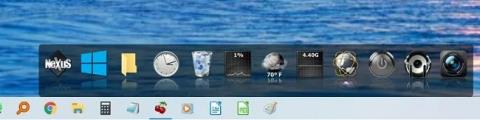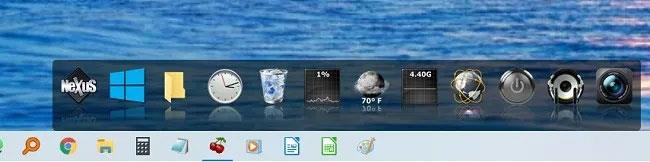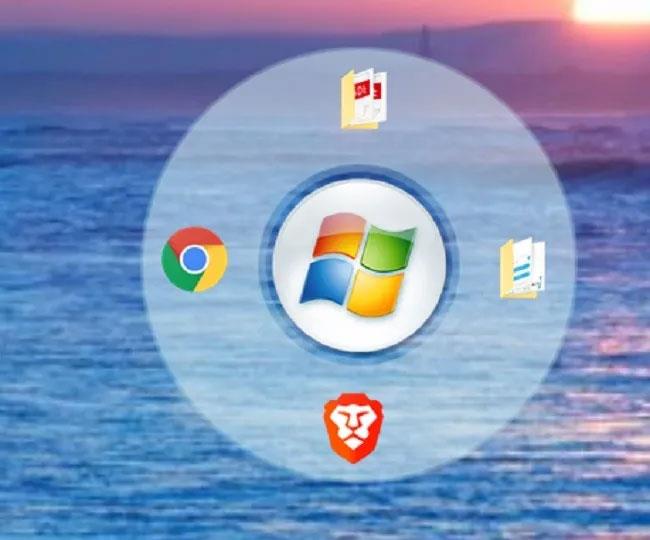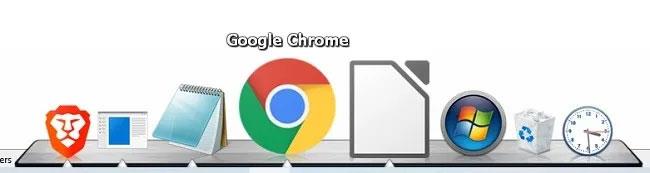Sei stanco della tradizionale interfaccia di Windows? Se vuoi "cambiare atmosfera" per Windows, oltre ad aggiornare alle versioni più recenti, puoi creare un Dock per Windows. Oggi Quantrimang.com ti presenterà il miglior software di creazione Dock per Windows 10.
Winstep Nexus (la scelta migliore per Windows 10)
È difficile battere la potenza del sistema di docking Nexus di Winstep. Prima di tutto, questa è una delle versioni più recenti disponibili ed è disponibile in modo completamente gratuito. Molte altre opzioni funzionano con Windows 10 ma non sono state ufficialmente aggiornate per questo sistema operativo. La versione gratuita fornisce un unico dock (potrebbe essere tutto ciò di cui hai bisogno). Funziona anche come la barra delle applicazioni visualizzando le applicazioni attualmente in esecuzione.
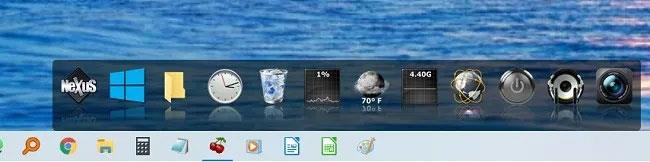
Winstep Nesso
Tuttavia, la versione premium costa solo $ 17,95 (415.000 VND) e funziona molto bene per utenti avanzati o multitasking. Ottieni molte opzioni di ordinamento e personalizzazione. Nel complesso, entrambe le versioni funzionano bene, questi dock per app di Windows 10 ti daranno una sensazione più simile a quella di un Mac.
Link per scaricare Winstep Nexus
Molo del Cerchio
A differenza degli altri Dock tradizionali, Circle Dock ha forma circolare o a spirale. Questo software è molto efficace perché la distanza tra le icone è piuttosto ridotta.
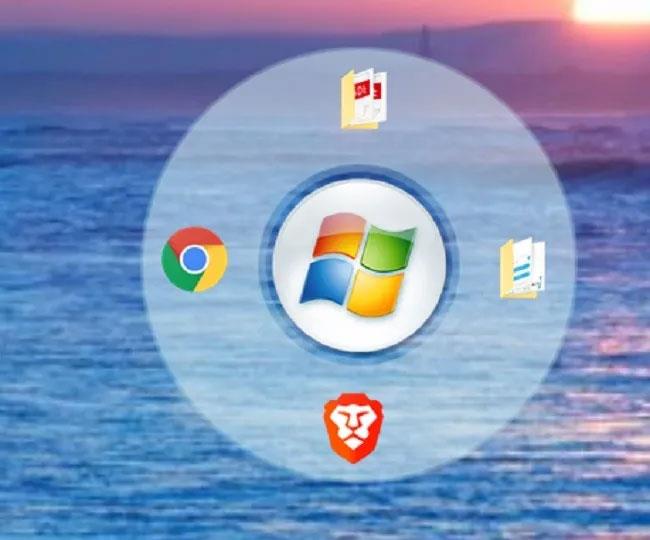
Molo del Cerchio
Caratteristiche : Il cerchio può nascondersi automaticamente quando non è in uso e riapparire quando ci passi sopra. Questo software è abbastanza compatto e facile da usare, inoltre, devi installarlo solo una volta senza doverlo reinstallare per le visite future. Devi solo scaricare l'applicazione, estrarre e installare il file CircleDock.exe e il gioco è fatto.
Collegamento per il download del Circle Dock
Dock oggetti
Si tratta di un lanciatore di app con effetti per Windows 7, 8/ 8.1 e 10 che ti consente di accedere rapidamente a file, collegamenti e app sulla schermata principale. Questo lanciatore di app è facile da personalizzare per adattarlo al tema e al layout del tuo sistema.
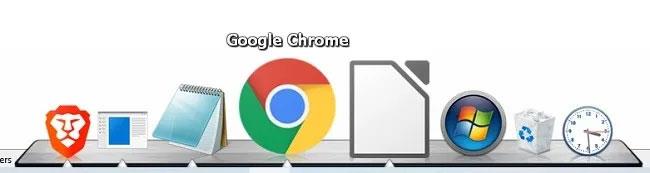
Dock oggetti
Caratteristiche: Ti consente di aggiungere il maggior numero possibile di Dock, trascinare e rilasciare applicazioni, varietà di skin e icone disponibili, ti consente di eseguire il backup ed eseguire più Dock contemporaneamente.
Collegamento per il download del Dock oggetti
Molo del razzo
Questo è un ottimo lanciatore di applicazioni che richiede poca configurazione ed è una soluzione organizzata molto potente per il tuo computer.

Molo del razzo
Caratteristiche: È un software compatto, semplice da installare ed estremamente facile da usare perché supporta la lingua vietnamita, funziona in modo stabile e offre un'elevata efficienza. Inoltre, l'interfaccia di questo software è piuttosto accattivante, mobile e facile da personalizzare. Oltre all'esclusivo e nuovo negozio di skin e icone, puoi anche scaricare icone e skin aggiuntive che si adattano alle tue preferenze.
Link per scaricare il Rocket Dock
Aperitivo
Appetizer è un'applicazione per la creazione di dock open source per Windows 10. Anche se sembra semplice, non sottovalutare quanto sia utile questo strumento. Se lo desideri, importerà automaticamente anche i collegamenti per il menu Start e la barra delle applicazioni durante l'installazione.

Aperitivo
Appetizer offre diversi temi e plugin per la personalizzazione. Anche se non è stato aggiornato da Windows Vista, funziona ancora perfettamente su Windows 10. Inoltre, Appetizer ha una versione portatile se vuoi portarlo con te per utilizzarlo su altri computer. Questo strumento è gratuito ed è estremamente facile aggiungere e rimuovere scorciatoie per tutto ciò che desideri.
Link per scaricare l'antipasto
Se stai passando all'app dock perché la funzione di ricerca nel menu Start non funziona , fai riferimento alle soluzioni proposte da Quantrimang.com . Inoltre, puoi utilizzare questi fantastici salvaschermi per Windows per rendere il tuo desktop più attraente.
Sopra, Quantrimang.com ha presentato ai lettori in dettaglio i 5 migliori software per la creazione di Dock con collegamenti per il download. Spero che apprezzerai questa nuova interfaccia di Windows.
Vedi altro: